Win10待机后指纹登录不了怎么办? win10指纹登录无法使用的解决办法
时间:2025-02-15 22:09:48 142浏览 收藏
怎么入门文章编程?需要学习哪些知识点?这是新手们刚接触编程时常见的问题;下面golang学习网就来给大家整理分享一些知识点,希望能够给初学者一些帮助。本篇文章就来介绍《Win10待机后指纹登录不了怎么办? win10指纹登录无法使用的解决办法》,涉及到,有需要的可以收藏一下
Win10系统待机后指纹登录失效?轻松解决!
许多Win10用户遇到待机后无法使用指纹登录的困扰。别担心,本文提供简单有效的解决方法!
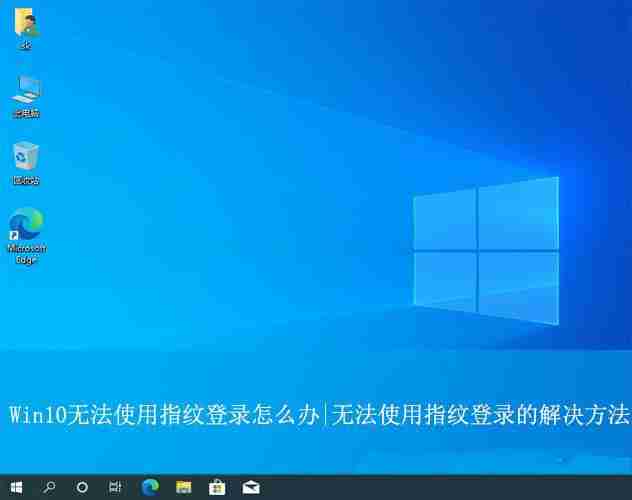
解决步骤:
- 按下“Win+R”组合键,打开运行窗口,输入“
regedit”并回车,打开注册表编辑器。
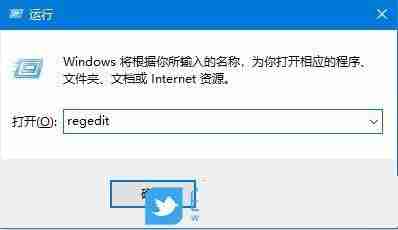
- 在注册表编辑器中,依次展开“HKEY_LOCAL_MACHINE\SOFTWARE\Policies\Microsoft\Windows\System”路径。
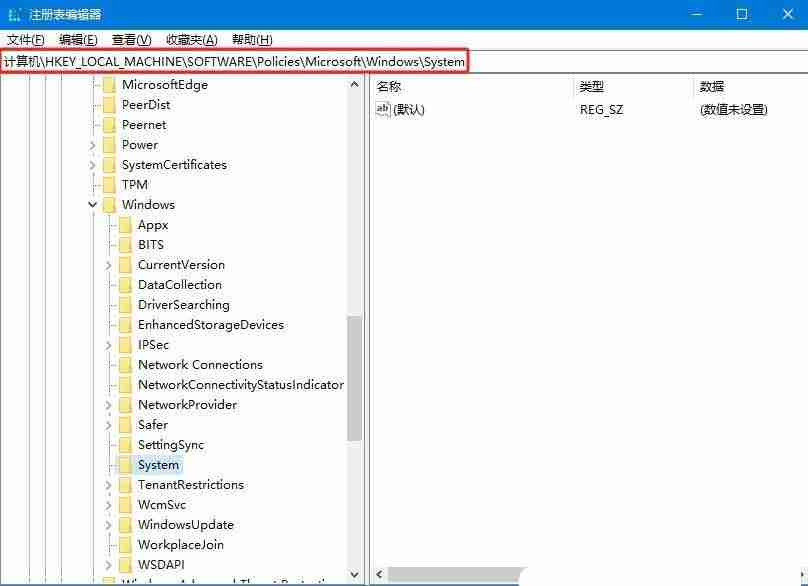
- 在右侧空白处右键点击,选择“新建” -> “DWORD(32位)值”,将其命名为“AllowDomainPINLogon”,并将“数值数据”设置为“1”。点击“确定”保存更改。
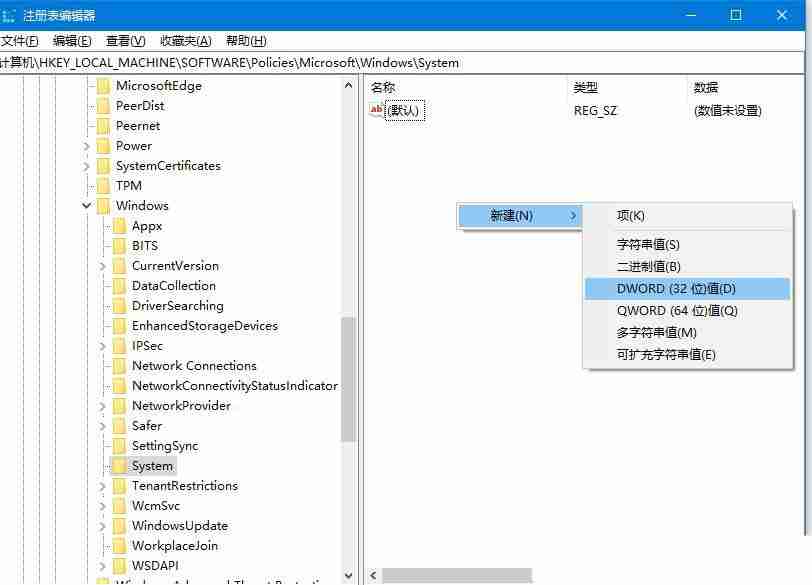
重要提示:
- 保持指纹传感器清洁干燥至关重要。请定期用干净、干燥的软布清洁传感器,避免污垢和油脂影响识别精度。
- 避免使用过量护手霜或润肤露,以免影响指纹识别。
如果问题仍然存在,建议参考微软官方文档或联系技术支持寻求更专业的帮助。 希望本文能帮到您! 持续关注本站,获取更多实用技巧!
今天带大家了解了的相关知识,希望对你有所帮助;关于文章的技术知识我们会一点点深入介绍,欢迎大家关注golang学习网公众号,一起学习编程~
相关阅读
更多>
-
501 收藏
-
501 收藏
-
501 收藏
-
501 收藏
-
501 收藏
最新阅读
更多>
-
141 收藏
-
355 收藏
-
270 收藏
-
332 收藏
-
439 收藏
-
409 收藏
-
157 收藏
-
354 收藏
-
378 收藏
-
479 收藏
-
304 收藏
-
474 收藏
课程推荐
更多>
-

- 前端进阶之JavaScript设计模式
- 设计模式是开发人员在软件开发过程中面临一般问题时的解决方案,代表了最佳的实践。本课程的主打内容包括JS常见设计模式以及具体应用场景,打造一站式知识长龙服务,适合有JS基础的同学学习。
- 立即学习 543次学习
-

- GO语言核心编程课程
- 本课程采用真实案例,全面具体可落地,从理论到实践,一步一步将GO核心编程技术、编程思想、底层实现融会贯通,使学习者贴近时代脉搏,做IT互联网时代的弄潮儿。
- 立即学习 516次学习
-

- 简单聊聊mysql8与网络通信
- 如有问题加微信:Le-studyg;在课程中,我们将首先介绍MySQL8的新特性,包括性能优化、安全增强、新数据类型等,帮助学生快速熟悉MySQL8的最新功能。接着,我们将深入解析MySQL的网络通信机制,包括协议、连接管理、数据传输等,让
- 立即学习 500次学习
-

- JavaScript正则表达式基础与实战
- 在任何一门编程语言中,正则表达式,都是一项重要的知识,它提供了高效的字符串匹配与捕获机制,可以极大的简化程序设计。
- 立即学习 487次学习
-

- 从零制作响应式网站—Grid布局
- 本系列教程将展示从零制作一个假想的网络科技公司官网,分为导航,轮播,关于我们,成功案例,服务流程,团队介绍,数据部分,公司动态,底部信息等内容区块。网站整体采用CSSGrid布局,支持响应式,有流畅过渡和展现动画。
- 立即学习 485次学习
